เหตุใดฉันจึงไม่ได้รับอีเมล จดหมายไม่ถึงจดหมายยานเดกซ์ - จะทำอย่างไร
ในบางครั้งผู้ใช้บ่นว่าพวกเขาไม่ได้รับจดหมายถึงเมลยานเดกซ์ ทำไมสิ่งนี้ถึงเกิดขึ้น? จะจัดการกับปัญหานี้อย่างไร? ทุกอย่างอันตรายเหมือนที่เห็นเมื่อเห็นแวบแรกจริง ๆ หรือไม่? ทั้งหมดนี้จะได้รับคำตอบเพิ่มเติม ในความเป็นจริงอาจมีปัญหามากมาย แต่เห็นได้ชัดว่าไม่จำเป็นต้องตื่นตระหนก สถานการณ์ส่วนใหญ่ได้รับการแก้ไขโดยไม่ยากลำบากมากนัก
เครือข่ายล่ม
เหตุใดฉันจึงไม่ได้รับจดหมายทางไปรษณีย์ Yandex ปัญหาทั้งหมดอาจเกิดจากความล้มเหลวของระบบที่พบบ่อยที่สุดของบริการนี้ สิ่งนี้ไม่ได้ขึ้นอยู่กับผู้ใช้ เกิดขึ้นเนื่องจากการโอเวอร์โหลดของเซิร์ฟเวอร์หลักหรือระหว่างการอัพเดต
หากเครือข่ายล้มเหลว ผู้ใช้บางรายอาจได้รับอีเมล แต่บางรายอาจไม่ได้รับ ยังมีปัญหาในการส่งข้อความอีกด้วย ไม่จำเป็นต้องกลัว แค่รออีกสักหน่อยก็เพียงพอแล้ว ทันทีที่เครือข่ายขัดข้องและปัญหาได้รับการแก้ไข เมลจะเริ่มทำงานอย่างเต็มประสิทธิภาพ
สแปม
แต่นี่ไม่ใช่ปัญหาที่พบบ่อยที่สุด อีเมลของคุณไม่มาที่ Yandex หรือไม่? โดยส่วนใหญ่ ข้อความจะไปถึงกล่องจดหมายของผู้ใช้จริงๆ ตัวอักษรทั้งหมดไม่ได้ถูกวางไว้ใน "กล่องจดหมาย" แต่อยู่ในโฟลเดอร์ "สแปม"
หากคุณคาดว่าจะได้รับข้อความแต่มาไม่ถึงเป็นเวลานาน ขอแนะนำให้ตรวจสอบโฟลเดอร์ที่ระบุ เป็นไปได้มากว่านี่คือที่ที่จดหมายหายไป เหตุการณ์ที่พบบ่อยมากที่เกี่ยวข้องกับการตั้งค่าและตัวกรองอีเมล
ดังนั้นจึงแนะนำให้ตรวจสอบโฟลเดอร์สแปมของคุณล่วงหน้า ตามที่แสดงในทางปฏิบัติ ผู้ใช้ครึ่งหนึ่งหยุดบ่นเกี่ยวกับปัญหาดังกล่าว แต่นี่ไม่ใช่ทางเลือกทั้งหมดสำหรับการพัฒนากิจกรรม มีอีกสาเหตุหนึ่งที่ทำให้จดหมายไม่มาถึงทางไปรษณีย์ยานเดกซ์

ล็อค
มีแนวโน้มว่าข้อความจากโดเมนหรือที่อยู่บางแห่งจะไม่ถึงผู้รับ ยิ่งไปกว่านั้น ไม่จำเป็นต้องมีเมลบน Yandex ปัญหาอาจเกิดขึ้นได้กับโฮสติ้งใดๆ เหตุผลอยู่ที่การตั้งค่าอัตโนมัติของบริการ ซึ่งรวมถึงการบล็อกอีเมลบางฉบับ
ในกรณีนี้ ขอแนะนำให้เขียนถึงฝ่ายสนับสนุนด้านเทคนิคของ Yandex แม้ว่าผู้ใช้หลายคนจะแนะนำให้ตั้งค่าบัญชีอีเมลบนโฮสติ้งอื่นก็ตาม การเลิกบล็อกไม่ใช่เรื่องง่าย แต่คุณสามารถลองแก้ไขสถานการณ์ได้ด้วยตัวเอง คุณไม่ได้รับอีเมลจาก Yandex จาก GMail หรือไม่ เพียงพยายามใช้งานตัวกรองเล็กน้อย บางทีอาจเป็นไปได้ที่จะลบการปิดกั้นออกได้โดยไม่ยาก
การทำงานกับตัวกรอง
หากจดหมายจากผู้ใช้ถูกวางในโฟลเดอร์สแปมหรือผู้ใช้ไม่ได้รับ ขอแนะนำให้เปิดใช้งานการตั้งค่าตัวกรองความปลอดภัยใน Yandex ทำอย่างไร?
เพียงทำตามคำแนะนำ:
- เข้าสู่ระบบผ่านอีเมล์ ถัดไปไปที่ "การตั้งค่า"
- เลือก "กฎการประมวลผลจดหมาย" จากเมนูที่ปรากฏขึ้น
- ไปที่ส่วน "บัญชีขาว" และป้อนที่อยู่ของผู้ส่งที่ต้องการในหน้าต่างที่เหมาะสม
- คลิกที่ "เพิ่ม"
จากนี้ไป ผู้ติดต่อจาก White List จะไม่อยู่ในโฟลเดอร์สแปมอีกต่อไป และพวกเขาจะไม่ได้รับการยอมรับว่าเป็นสิ่งต้องห้ามเช่นกัน เป็นที่ชัดเจนว่าจะทำอย่างไรถ้าจดหมายไม่ถึงจดหมายยานเดกซ์

ความแออัดยัดเยียด
แต่นั่นไม่ใช่ทั้งหมด บางครั้งสาเหตุที่จดหมายไม่ส่งถึงที่อยู่อีเมลหนึ่งหรืออีกที่อยู่อีเมลหนึ่ง ก็เนื่องมาจากมีข้อมูลมากเกินไป แต่ละบริการมีขีดจำกัดการรับเข้าและส่งออกเอกสารของตัวเอง มีแนวโน้มว่าจะหมดแรง
แค่เคลียร์จดหมายที่สะสมไว้ก็เพียงพอแล้ว หลังจากนี้คุณจะไม่ต้องสงสัยว่าทำไมจดหมายถึงไม่ส่งถึงจดหมายยานเดกซ์
บางครั้งแสงส่องผ่านชีวิตประจำวันสีเทาของผู้ดูแลระบบเมื่อเป็นไปได้ที่จะแก้ไขปัญหาผู้ใช้ที่ไม่ได้มาตรฐาน วันหนึ่ง ผู้ใช้บ่นว่ากล่องจดหมายของบริษัทดูเหมือนจะค้างและไม่ต้องการรับจดหมายเลย เพื่อค้นหาสาเหตุของความล้มเหลว จึงตัดสินใจส่งข้อความสั้นๆ ไปยังอีเมลของผู้ใช้ เป็นผลให้เซิร์ฟเวอร์ตอบกลับด้วยข้อความที่น่าสนใจ
หากคุณดูภาพคุณจะเห็นข้อความเกินโควต้าได้อย่างชัดเจนซึ่งหมายความว่าไม่มีอะไรเกินปริมาณจดหมายแล้วนั่นคือไม่สามารถอัดตัวอักษรลงไปได้อีกเพราะเกินโควต้าแล้ว
วิธีแก้ปัญหาค่อนข้างชัดเจน คุณต้องทำความสะอาดเมลที่ยุ่งเหยิงและตั้งกฎในการตั้งค่าที่ให้คุณลบตัวอักษรที่ไม่จำเป็นโดยอัตโนมัติเพื่อให้คุณมีพื้นที่ว่างสำหรับตัวอักษรใหม่เสมอ ซึ่งสามารถทำได้ด้วยตนเองเท่านั้น ผ่านทางเว็บอินเตอร์เฟสของโปรแกรมรับส่งเมล ในกรณีนี้ผู้ดูแลระบบใช้ที่อยู่ mail.cbx.ru หลังจากคลิกที่ลิงค์ แบบฟอร์มจะเปิดขึ้นซึ่งจะต้องกรอกชื่อผู้ใช้และรหัสผ่านของอีเมลที่เกินโควต้า
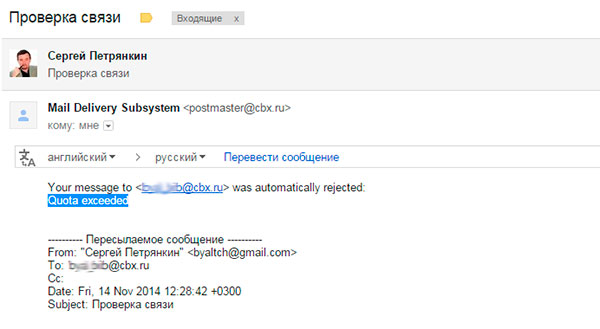
จากนั้นไปที่โปรแกรมเมลของผู้ใช้บนคอมพิวเตอร์คุณต้องกำหนดค่าการจัดเก็บตัวอักษร ในกรณีของเรา เรากำลังพูดถึงโปรแกรม Windows Mail ซึ่งเป็นส่วนหนึ่งของชุดซอฟต์แวร์ Windows Live เราสนใจแท็บ "ขั้นสูง" ซึ่งคุณจะต้องค้นหาส่วน "การจัดส่ง" มีตัวเลือกที่หมายความว่าสำเนาของตัวอักษรยังคงถูกเก็บไว้บนเซิร์ฟเวอร์หากมีการตรวจสอบ ทันทีที่คุณยกเลิกการเลือกช่องทำเครื่องหมายสีเขียว เราจะบังคับให้เมลลบสำเนาทั้งหมดทันที ทำให้มีพื้นที่ว่างมากขึ้นสำหรับเมลใหม่ของผู้ใช้

อย่างไรก็ตาม สถานการณ์ที่แตกต่างกันเกิดขึ้นเมื่อใช้กล่องหนึ่งกับคอมพิวเตอร์เครื่องอื่น เช่น ที่บ้านและที่ทำงาน จากนั้นคุณควรกำหนดลำดับอื่น: ทิ้งการติดต่อใหม่ไว้บนเซิร์ฟเวอร์เป็นเวลาหลายวันและจัดเตรียมการลบหลังจากย้ายจดหมายไปที่ถังขยะแล้วเท่านั้น ตัวเลือกที่สองช่วยให้คุณสามารถลบอีเมลที่ไม่จำเป็นออกจากเซิร์ฟเวอร์ได้ทันทีเมื่อคุณล้างถังขยะผ่านอินเทอร์เฟซโปรแกรมเมล Windows
ในบางครั้ง (แต่เป็นประจำ) ฉันถูกถามคำถามที่เกี่ยวข้องกับการรับจดหมายอีเมลหรือไม่ได้รับอีเมลเหล่านั้น ผู้คนเขียนว่าพวกเขาหยุดรับจดหมาย (โดยปกติจะมาจากที่อยู่บางแห่ง) แม้ว่าพวกเขาจะแน่ใจว่าจดหมายเหล่านี้ควรส่งถึงพวกเขาก็ตาม
ตัวอย่างหนึ่งคือจดหมายของฉัน บังเอิญว่าสมาชิกของฉันได้รับจดหมายหนึ่งหรือสองฉบับ จากนั้นก็เงียบไป แม้ว่าพวกเขาจะไม่ได้ยกเลิกการสมัครจากรายชื่ออีเมลก็ตาม
ในบทเรียนนี้ ฉันจะพูดถึงสาเหตุหลักว่าทำไมจดหมายถึงผู้รับไม่ถึง และฉันจะแสดงให้เห็นว่าคุณสามารถแก้ไขปัญหานี้ได้อย่างไรในเวลาเพียงไม่กี่นาที
ก่อนอื่น เรามาพูดถึงสาเหตุที่ไม่สามารถส่งอีเมลได้ ดังนั้น…
เราแต่ละคนมีความเฉพาะเจาะจงดังนั้นจึงใช้บริการอีเมลบางประเภท - เช่น Mail.ru, Gmail เป็นต้น (โดยปกติแล้วชื่อของบริการจะระบุไว้ในที่อยู่หลังไอคอน @) และบริการอีเมลที่เคารพตนเองทุกบริการพยายามอย่างเต็มที่เพื่อต่อสู้กับสแปม เช่น การใช้โปรแกรมพิเศษ (ตัวกรองสแปม) จะพยายามบล็อกเมลที่ไม่ต้องการ (โดยปกติจะเป็นการโฆษณา)
ตัวกรองสแปมนั้นแตกต่างกัน (แบบอ่อนและแข็ง ฉลาดและไม่ฉลาดนัก) ดังนั้น บางครั้งตัวกรองจึงทำผิดพลาดและสามารถจัดประเภทจดหมาย “ปกติ” ว่าเป็นสแปมได้ ด้วยเหตุนี้ จดหมายดังกล่าวอาจถูกย้ายไปยังโฟลเดอร์อื่น ทำเครื่องหมายว่าเป็นสแปม หรือแม้กระทั่งถูกลบทิ้ง
ในขณะเดียวกัน ผู้ใช้มือใหม่ที่ไม่สงสัยจะค้นหาตัวอักษรในจดหมายโต้ตอบที่เข้ามา (โดยปกติจะเป็นโฟลเดอร์ "กล่องจดหมาย") และโดยธรรมชาติจะไม่พบตัวอักษรที่คาดหวังอยู่ที่นั่น
จะทำอย่างไรในสถานการณ์เช่นนี้?
ทุกอย่างง่ายมาก!
ก่อนอื่นไปที่กล่องจดหมายของคุณ (บริการอีเมล) และตรวจสอบโฟลเดอร์ทั้งหมดที่เรามีและให้ความสนใจเป็นพิเศษกับโฟลเดอร์นั้น สแปมซึ่งเป็นหนึ่งในโฟลเดอร์อื่น ๆ ในเกือบทุกบริการอีเมล (ในภาพนี่คือบริการ Gmail):

มีความเป็นไปได้สูงที่ตัวอักษรที่คาดหวังจะอยู่ในโฟลเดอร์นี้ (เว้นแต่จะถูกลบไปแล้ว) ไปที่โฟลเดอร์นี้และตรวจสอบ
หากจดหมายของเราอยู่ที่นี่คุณเพียงแค่ต้องเลือก (1) ตัวอักษรที่ต้องการ (หรือตัวอักษรหลายตัว) จากนั้นคลิกปุ่ม ไม่ใช่สแปม (2):

บางทีในบริการอีเมลที่คุณใช้อาจดูแตกต่างออกไป แต่การกระทำจะใกล้เคียงกันโดยประมาณและความหมายจะไม่เปลี่ยนแปลง - จดหมายจากโฟลเดอร์ สแปมจะถูกย้ายไปยังโฟลเดอร์ กล่องจดหมาย.
นอกจากนี้ หากมีการติดตั้งตัวกรองสแปมการฝึกอบรมในบริการอีเมล (มีเพิ่มมากขึ้นในช่วงนี้) ระบบจะจดจำตัวเลือกของคุณและในครั้งต่อไปจดหมายจากผู้ส่งรายนี้จะไม่ถูกวางในสแปม แม้ว่าอาจเป็นไปได้ว่าตัวกรองสแปมจะต้องได้รับการฝึกอบรมหลายครั้งในลักษณะนี้
บ่อยครั้งที่การกระทำง่ายๆ ดังกล่าวเพียงพอที่จะป้องกันไม่ให้เมลสำคัญเข้าสู่สแปม แต่บางครั้งก็ไม่ได้ช่วยอะไร และข้อความที่เป็นประโยชน์ยังคงถูกส่งไปยังสแปมต่อไป
ในกรณีนี้ คุณจะต้องดำเนินการอย่างเด็ดขาดยิ่งขึ้น และสร้างตัวกรองของคุณเองสำหรับอีเมลขาเข้า กล่าวอีกนัยหนึ่ง คุณต้องให้คำแนะนำเฉพาะบริการไปรษณีย์เกี่ยวกับจดหมายเฉพาะ
ฉันจะแสดงวิธีการนี้โดยใช้ตัวอย่างการตั้งค่าในบริการ Gmail (เมลจาก Google) และในบริการจาก Yandex ฉันคิดว่าทั้งสองตัวอย่างนี้เพียงพอที่จะเข้าใจหลักการทำงาน ดังนั้นหากคุณใช้บริการอื่น คุณก็สามารถทำแบบเดียวกันที่บ้านของคุณได้อย่างแน่นอน
เริ่มต้นด้วย Gmail.
เราไปที่เมลและที่มุมขวาบนเรามองหาไอคอนรูปเฟืองซึ่งรับผิดชอบการตั้งค่า คลิกและเลือกรายการในเมนูที่ปรากฏขึ้น การตั้งค่า:


หลังจากนั้นให้สร้างตัวกรองที่ต้องการ
หากเราต้องการให้จดหมายทั้งหมดผ่านไปตามปกติจากที่อยู่ใดที่อยู่หนึ่ง เราก็จำเป็นต้องระบุที่อยู่ที่ต้องการในช่อง จาก (เหล่านั้น. ระบุว่า "จาก" ตัวอักษรควรมา)

ในหน้าต่างถัดไป เราต้องระบุสิ่งที่ต้องทำด้วยตัวอักษรที่มาจากที่อยู่ที่ระบุไว้ก่อนหน้านี้ อย่างที่คุณเห็น มีหลายตัวเลือกที่นี่ และหนึ่งในนั้นคือตัวเลือกที่เราต้องการ - อย่าส่งไปที่สแปม:

ทำเครื่องหมายที่ช่องแล้วคลิก สร้างตัวกรองหลังจากนั้นเราจะเห็นว่ามีการสร้างตัวกรองและมีคำอธิบายอยู่ในรายการตัวกรองที่สร้างขึ้น:

หากจำเป็น เราสามารถสร้างตัวกรองอื่นๆ ในลักษณะเดียวกันได้โดยการคลิกลิงก์ สร้างตัวกรองใหม่.
อย่างที่คุณเห็นไม่มีอะไรซับซ้อน! ตัวกรองถูกสร้างขึ้นในลักษณะเดียวกันในบริการอื่นๆ
ลองดูตัวอย่างด้วย จดหมายยานเดกซ์.
จุดเริ่มต้นก็เหมือนกัน! เราค้นหาทางเข้าสู่การตั้งค่าบริการโดยใช้รายการเมนูชื่อเดียวกัน (ที่มุมขวาบนด้วย):


ในส่วนนี้ คุณสามารถกำหนดค่าบริการเพื่อให้จดหมายขาเข้าถูกวางในโฟลเดอร์ที่ต้องการ ส่งต่อไปยังที่อยู่อื่น หรือเพียงแค่ลบทิ้ง นอกจากนี้ คุณสามารถตั้งค่าระบบตอบรับอัตโนมัติหรือสร้างรายการขาวดำด้วยตนเองได้ที่นี่
จดหมายทั้งหมดจากที่อยู่ในบัญชีดำจะไม่ถูกส่งไปยังกล่องจดหมายของเรา และจดหมายจากที่อยู่ที่อยู่ในบัญชีดำจะไม่ถูกวางไว้ในสแปม
นั่นคือสิ่งที่เราต้องการ! ระบุที่อยู่ที่ต้องการในส่วน รายการสีขาวและกดปุ่ม เพิ่ม:

หลังจากนี้เราจะเห็นว่าที่อยู่ใหม่ปรากฏอยู่ในไวท์ลิสต์แล้ว
หากจำเป็นต้องลบที่อยู่ใด ๆ ในรายการ ให้ทำเครื่องหมายถูกข้างที่อยู่นี้แล้วกดปุ่ม ลบออกจากรายการ:

แค่นั้นแหละสำหรับตัวกรองสแปม!
ฉันหวังว่าคุณจะเข้าใจทุกอย่างเกี่ยวกับปัญหานี้ และตอนนี้คุณสามารถตั้งค่าที่อยู่อีเมลของคุณเพื่อให้จดหมายสำคัญทั้งหมดไปถึงคุณได้ หากคุณต้องการใช้การตั้งค่าและการสร้างตัวกรองคุณสามารถจัดเรียงอีเมลขาเข้ากรองโฆษณาที่ชัดเจนออก ฯลฯ
นอกจากนี้ ฉันอยากจะดึงความสนใจของคุณไปยังสิ่งที่ดูเหมือนซ้ำซากเช่น กล่องจดหมายล้น- นี่เป็นหนึ่งในสาเหตุที่ทำให้คุณไม่ได้รับจดหมายที่คุณต้องการ!
ตรวจสอบกล่องจดหมายของคุณ - บางทีตัวอักษรอาจไม่พอดีกับกล่องจดหมายอีกต่อไป และหากเป็นกรณีนี้ ให้ลบข้อความเก่าและข้อความที่ไม่จำเป็นทั้งหมดออก
ปัญหาในการรับเมลบนโดเมนอาจเกิดขึ้นได้หาก:
- การจดทะเบียนโดเมนหมดอายุแล้ว
- โดเมนถูกบล็อกโดยนายทะเบียน
- โดเมนไม่ได้รับการมอบหมายหรือถูกถอนออกจากการมอบหมายจากนายทะเบียน
- การตั้งค่าการมอบหมายไม่ได้รับการกำหนดค่าอย่างถูกต้อง
- ระเบียน DNS สำหรับ Yandex.Mail ไม่ได้กำหนดค่าหรือกำหนดค่าไม่ถูกต้อง
หากต้องการแก้ไขปัญหาในการรับอีเมล โปรดติดต่อผู้ดูแลระบบโดเมนของคุณ พระองค์เป็นผู้จัดเตรียมกล่องจดหมายให้กับคุณ บริการสนับสนุน Mail for Domain จะไม่สามารถช่วยเหลือคุณได้ในสถานการณ์นี้
หากคุณลงทะเบียนเมลบ็อกซ์ของคุณบนไซต์ใดไซต์หนึ่ง ให้ติดต่อฝ่ายบริการสนับสนุนของไซต์นั้น
บันทึก DNS
โดยส่วนใหญ่ ปัญหาในการรับอีเมลมีสาเหตุมาจากการตั้งค่าระเบียน MX ไม่ถูกต้อง
ระเบียน MX ชี้ไปที่เซิร์ฟเวอร์ที่รับจดหมายสำหรับโดเมนของคุณ เพื่อให้เซิร์ฟเวอร์ Yandex ประมวลผลอีเมลของคุณ ระเบียน MX จะต้องชี้ไปที่อีเมลนั้น สำหรับข้อมูลเพิ่มเติมเกี่ยวกับการตั้งค่าระเบียน MX โปรดดูส่วนระเบียน MX
คุณสามารถตรวจสอบว่าระเบียน MX ได้รับการกำหนดค่าอย่างถูกต้องหรือไม่โดยใช้ยูทิลิตี้ขุด (ตัวอย่างเช่น, http://www.ip-ping.ru หรือ http://www.digwebinterface.com):
เลือกประเภทระเบียน MX และเรียกใช้แบบสอบถาม
หากกำหนดค่าระเบียน MX อย่างถูกต้อง การตอบสนองจะเป็นดังนี้:
โดเมนของคุณ.tld. 21521 ใน MX 10 mx.yandex.net
ปัญหาที่เป็นไปได้:
เซิร์ฟเวอร์ไม่ตอบสนองต่อคำขอหรือค่าไม่ตรงกับที่ต้องการ ซึ่งหมายความว่าการเปลี่ยนแปลงไม่มีผล หรือมีการกำหนดค่าระเบียน MX ไม่ถูกต้อง
นอกเหนือจากระเบียน Yandex MX แล้ว คำขอยังได้รับการตอบกลับโดยระเบียน MX ที่ชี้ไปยังเซิร์ฟเวอร์ของบุคคลที่สาม
เมื่อต้องการแก้ไขปัญหานี้ ให้ลบรายการเซิร์ฟเวอร์ของบริษัทอื่น ในการดำเนินการนี้ ให้ไปที่ส่วนการจัดการ DNS ที่คุณกำหนดค่าระเบียน Yandex MX
รายการในการตอบกลับของเซิร์ฟเวอร์ดูเหมือนว่า "mx.yandex.net.yourdomain.tld"- คุณต้องเพิ่มจุดที่ท้ายค่าระเบียน MX: “mx.yandex.net” -
การจดทะเบียนโดเมนหมดอายุแล้ว
หลังจากพ้นระยะเวลาการจดทะเบียนโดเมนแล้ว นายทะเบียนจะลบโดเมนออกจากการมอบสิทธิ์หรือมอบสิทธิ์ให้กับเซิร์ฟเวอร์ที่บล็อก
คุณสามารถตรวจสอบข้อมูลการมอบหมายโดเมนได้โดยใช้บริการ http://www.whois.com หรือ http://www.whois-service.ru.
ในสนาม:
state: (Status: หรือ Domain Status: ) คุณสามารถตรวจสอบสถานะของโดเมนได้;
เนมเซิร์ฟเวอร์: หรือ nserver: (ต้องมีตั้งแต่สองตัวขึ้นไป) - เซิร์ฟเวอร์ใดที่โดเมนถูกมอบหมาย
วันหมดอายุ: (ชำระเงินจนถึง: , วันหมดอายุโดเมน: หรือ หมดอายุวันที่: ) - เมื่อการจดทะเบียนโดเมนหมดอายุ
หากมีการระบุเซิร์ฟเวอร์ NS:
NS1.การยืนยัน-HOLD.SUSPENDED-DOMAIN.COM NS2.การยืนยัน-HOLD.SUSPENDED-DOMAIN.COM
ติดต่อทีมสนับสนุนของผู้รับจดทะเบียนของคุณ นายทะเบียนบล็อกโดเมนเนื่องจากผู้ดูแลระบบไม่ได้ยืนยันที่อยู่อีเมลสำหรับติดต่อ
หากมีการระบุเซิร์ฟเวอร์ NS:
Blocked1.nic.ru (ns1.expired.r01.ru. หรือ exp1.nameself.com.) blocked2.nic.ru. (ns2.expired.r01.ru. หรือ exp2.nameself.com.)
ค้นหาจากผู้รับจดทะเบียนว่าเหตุใดโดเมนจึงถูกบล็อก ตามกฎแล้ว นี่เป็นเพราะว่าระยะเวลาการจดทะเบียนโดเมนหมดอายุ
หากโดเมนของคุณได้รับการมอบสิทธิ์และระยะเวลาการจดทะเบียนยังไม่หมดอายุ คุณสามารถดำเนินการตรวจสอบ DNS ได้
การตั้งค่าการมอบหมาย
หากการจดทะเบียนโดเมนยังไม่หมดอายุและโดเมนได้รับการมอบสิทธิ์แล้ว ให้ตรวจสอบ DNS โดยใช้ยูทิลิตี้ dig (ตัวอย่างเช่น, http://www.ip-ping.ru หรือ http://www.digwebinterface.com):
ตรวจสอบให้แน่ใจว่า คำขอ "NS" ได้รับคำตอบจากเซิร์ฟเวอร์ NS เดียวกันซึ่งแสดงอยู่ในข้อมูล Whois เกี่ยวกับโดเมน
ป้อนชื่อโดเมนของคุณ (“yourdomain.tld”) เป็นที่อยู่เว็บไซต์
เลือกประเภทระเบียน NS และเรียกใช้แบบสอบถาม
หากเซิร์ฟเวอร์ NS ที่ระบุที่ผู้รับจดทะเบียนตอบสนอง แสดงว่าการตั้งค่าการมอบหมายถูกต้อง
หากไม่มีการตอบสนองหรือเซิร์ฟเวอร์ NS อื่นๆ ตอบสนอง แสดงว่าการเปลี่ยนแปลงยังไม่มีผลหรือการตั้งค่าการมอบหมายไม่ถูกต้อง ตัวอย่างเช่น เมื่อมอบหมายโดเมน มีข้อผิดพลาดเกิดขึ้นในชื่อของเซิร์ฟเวอร์ NS ที่ผู้รับจดทะเบียนหรือโซนสำหรับโดเมนของคุณไม่ได้รับการกำหนดค่าบนเซิร์ฟเวอร์ที่ได้รับการมอบหมายโดเมน
หากไม่เพียงตอบสนองเซิร์ฟเวอร์ NS ที่ระบุโดยผู้รับจดทะเบียน หมายความว่ามีการเพิ่มบันทึก NS ของบริษัทอื่นไปยังเซิร์ฟเวอร์ที่โดเมนได้รับการมอบหมายแล้ว เพื่อให้ Mail สำหรับโดเมนทำงานได้อย่างถูกต้อง ควรมอบหมายโดเมนให้กับเซิร์ฟเวอร์ของบริษัทเดียวเท่านั้น การมอบหมายควรทำในแผงควบคุมของผู้รับจดทะเบียนเท่านั้น
การตั้งค่าโดเมนถูกต้อง
หากคุณแน่ใจว่าการจดทะเบียนโดเมนยังไม่หมดอายุและการตั้งค่าทั้งหมดถูกต้อง ให้ค้นหาสาเหตุที่เป็นไปได้ในส่วนความช่วยเหลือของ Yandex.Mail
จดหมายแจ้งเตือนจากไซต์ไม่มาถึงกล่องจดหมาย
ตรวจสอบการตั้งค่าโดเมนของคุณตามคำแนะนำด้านบน
ติดต่อผู้ดูแลระบบของเซิร์ฟเวอร์ที่ไซต์นั้นตั้งอยู่ ขอให้กำหนดค่าเซิร์ฟเวอร์อย่างถูกต้อง เซิร์ฟเวอร์ที่ไซต์นั้นตั้งอยู่อาจรู้จักโดเมนเป็นแบบโลคัลและพยายามส่งจดหมายไปยังไดเร็กทอรีภายใน
ตรวจสอบว่าผู้ให้บริการโฮสติ้งหรือผู้รับจดทะเบียนของคุณได้เปิดใช้งานบริการอีเมลสำหรับโดเมนของคุณหรือไม่ เพื่อให้ Mail ทำงานได้อย่างถูกต้องสำหรับโดเมน จะต้องปิดใช้งานบริการนี้
คุณสามารถกำหนดค่าการส่งอีเมลผ่านเซิร์ฟเวอร์ Yandex SMTP -“ smtp.site” หากต้องการใช้สิ่งนี้:
พอร์ต “465” พร้อมการเข้ารหัสข้อมูลผ่าน SSL
การรับรองความถูกต้องบังคับบนเซิร์ฟเวอร์ (คุณต้องระบุที่อยู่แบบเต็มของกล่องจดหมายที่จะใช้สำหรับการส่ง)
เพื่อหลีกเลี่ยงปัญหาในการส่งจดหมายคุณต้องคำนึงถึงด้วย
สวัสดีเพื่อน!
ในบทความนี้ ฉันจะเล่าประสบการณ์ของฉันเกี่ยวกับวิธีกำจัดสแปมบน mail.ru ปัญหานี้ส่งผลกระทบต่อทุกคนในตอนนี้ และส่งผลกระทบต่อหลายๆ คนแล้ว โดยเฉพาะอย่างยิ่งสำหรับผู้ที่ประกอบธุรกิจข้อมูล ดึงดูดสมาชิก แล้วส่งจดหมายถึงพวกเขา () นั่นคือเหตุผลที่ฉันเผยแพร่บทความนี้
เป็นเวลาประมาณ 2 สัปดาห์ที่ฉันไม่สามารถส่งจดหมายฉบับเดียวไปยังกล่องจดหมาย mail.ru ได้ นอกจากนี้จากกล่องจดหมาย 3 กล่อง ฉันเข้าใจว่าจดหมายของฉันกลายเป็นสแปม แต่จดหมายไปไม่ถึงกล่องจดหมายด้วยซ้ำและบางครั้งฉันก็ได้รับข้อความแสดงข้อผิดพลาดจาก mail.ru:

โปรดทราบว่าฉันได้ส่งจดหมายไปยังกล่องจดหมาย mail.ru ของฉัน
ยิ่งกว่านั้นข้อความดังกล่าวมาถึงฉันเฉพาะเมื่อฉันส่งจดหมายจากเมลไปยัง Gmail เท่านั้น [ป้องกันอีเมล].. และฉันมั่นใจอย่างยิ่งว่าจดหมายของฉันจะไปถึงผู้อ่าน แต่เมื่อปรากฏในภายหลังเป็นเวลาประมาณ 2 สัปดาห์ผู้อ่านที่มีกล่องจดหมายบน mail.ru ก็ไม่ได้รับจดหมายของฉัน นอกจากนี้หลักสูตรทั้งแบบให้ข้อมูลและแบบชำระเงินหลังการซื้อ
ลองนึกภาพคุณซื้อสินค้าทางอินเทอร์เน็ต แต่ไม่ได้รับการตอบกลับเลย (แม้ว่าจะส่งจดหมายไปแล้วก็ตาม) คุณเขียนถึงฝ่ายสนับสนุนด้านเทคนิคเป็นครั้งแรก - คุณจะไม่ได้รับการตอบกลับใดๆ (แม้ว่าจะได้ส่งจดหมายถึงคุณแล้วก็ตาม)
คุณเขียนอีกครั้ง คราวนี้เป็นจดหมายโกรธ มีการตอบกลับอีกครั้ง แต่คุณไม่ได้รับอีกครั้ง เพราะ mail.ru ตัดสินใจว่าคุณไม่ควรได้รับจดหมายฉบับนี้ เขาไม่ได้ส่งจดหมายถึงคุณหรือบอกฉันว่ายังไม่ได้ส่งจดหมาย
เป็นผลให้ผู้ซื้อเริ่มกังวลและไม่พอใจกับผู้ขายและชื่อเสียงของผู้ขายก็ได้รับความเดือดร้อนเล็กน้อย
อย่างไรก็ตาม ในช่วง 2 สัปดาห์นี้ ฉันพบว่า ฉันมีผู้อ่านมากกว่า 50% ที่มีกล่องจดหมายอยู่ใน mail.ru- และสิ่งนี้ทำให้ฉันประหลาดใจไม่น้อย ฉันแนะนำกล่องจดหมาย Gmail ให้กับทุกคน ยังไม่มีการคิดค้นที่ดีขึ้นและสะดวกยิ่งขึ้น -
ใช้จดหมายจาก Yandex. อีกทั้งยังเป็นบริการไปรษณีย์ที่สะดวกและมีความสามารถซึ่งมีการพัฒนาอย่างต่อเนื่อง
ดังนั้น หลังจากที่ฉันตระหนักได้ว่าไม่มีจดหมายของฉันแม้แต่ฉบับเดียวที่ส่งไปยังกล่อง mail.ru ฉันก็กังวลอย่างมาก ประการแรก ฉันพบว่าจดหมายที่ส่งจากตู้ไปรษณีย์ไม่ผ่าน [ป้องกันอีเมล]- แต่แล้วฉันก็ไม่รู้ว่าจดหมายไม่ผ่านจากกล่องจดหมาย SA@site และยิ่งกว่านั้น จากกล่องจดหมายส่วนตัวของฉัน ซึ่งฉันส่งจดหมายถึงครอบครัวและเพื่อนเท่านั้น
และโดยธรรมชาติแล้วฉันก็เขียนถึง mail.ru ด้านล่างนี้ฉันนำเสนอจดหมายโต้ตอบฉบับสมบูรณ์กับพนักงาน mail.ru (จดหมายมีการบีบอัดความสูงเล็กน้อย แต่ไม่มีข้อความใดถูกตัดออกจากข้อความ)
สิ่งที่ทำให้ฉันประหลาดใจเกี่ยวกับการสนับสนุนทางเทคนิคของ mail.ru ก็คือ มีคนคุยกับฉัน 3 คน(และแม้ว่าฉันจะส่งจดหมายถึงฉันเพียง 4 ฉบับก็ตาม) นอกจากนี้ การติดต่อยังถูกขัดจังหวะตามคำขอของพนักงาน mail.ru นอกจากนี้พวกเขาก็ไม่ต้องการที่จะตอบ
แต่ประมาณ หลังจากผ่านไปหนึ่งสัปดาห์ปัญหาก็ได้รับการแก้ไขแต่ไม่สมบูรณ์ ตอนนี้จดหมายผ่านไปตามปกติแล้ว
และที่สำคัญที่สุดคือ ฉันเองก็เข้าใจอะไรผิดไปเองโดยใช้เวลามากมายและค้นหาข้อมูลมากมายบนอินเทอร์เน็ต
ปรากฎว่าในเดือนกุมภาพันธ์ 2013 mail.ru ได้เปิดตัวอัลกอริธึมการกรองเมลใหม่ และอัลกอริธึมเหล่านี้ก็ไม่พลาดลิงก์ไปยังไซต์ที่ไม่ผ่านการตรวจสอบ
ก แน่นอนว่าพนักงาน mail.ru ไม่สามารถบอกฉันเรื่องนี้ได้- คุณควรบอกตัวเลือกสุดเจ๋งเกี่ยวกับไฟล์ zip และ rar ให้ฉันฟัง ลองนึกภาพว่าฉันส่งจดหมายถึงคุณโดยระบุว่า:
- ดาวน์โหลดไฟล์ที่แนบมากับจดหมายนี้ลงในคอมพิวเตอร์ของคุณ
- แตกไฟล์นี้
- เปิดไฟล์
- ตามลิงค์ครับ
ป.S. หากคุณไม่ได้ติดตั้ง Archiver คุณจะต้องค้นหามันบนอินเทอร์เน็ต ดาวน์โหลด ติดตั้ง และทำความเข้าใจ
บนอินเทอร์เน็ต ในทางกลับกัน ทุกอย่างมุ่งสู่การทำให้ง่ายขึ้น เพื่อให้แน่ใจว่าทุกสิ่งเสร็จสิ้นด้วยการคลิกเพียงไม่กี่ครั้งเท่าที่จะเป็นไปได้ และหากเป็นไปได้ในคลิกเดียว แต่ดูเหมือนว่า mail.ru จะมีมุมมองของตัวเองเกี่ยวกับสถานการณ์นี้
Mail.ru ยังคงต้องกล่าวขอบคุณ..ru ในที่สุดก็เริ่มปล่อยให้เราผ่านไปได้ ขอบคุณมากสำหรับสิ่งนี้
ฉันหวังเป็นอย่างยิ่งว่า Elena S. หรือ Pavel K. หรือ Yulia S. จะช่วยแก้ไขปัญหานี้ และลืมเขียนกลับมาหาฉัน ไม่เช่นนั้น โดยทั่วไปแล้วก็ไม่ชัดเจนว่าเหตุใดพวกเขาจึงนั่งอยู่ตรงนั้น หากพวกเขาไม่สามารถบอกฉันได้ว่าปัญหาคืออะไรหรือแก้ไขปัญหานั้นไม่ได้
และ ขอบคุณผู้อ่านของฉัน- ฉันแน่ใจว่าปัญหานี้ได้รับการแก้ไขแล้วขอบคุณคุณ
และหากคุณต้องการสมาชิกเราจะช่วยคุณ เราจะทำเท่าที่เราต้องการ วิธีที่เราดึงดูดสมาชิกมีการอธิบายไว้อย่างละเอียด
